Suppression des traces de poussière
La fonction Dépoussiérage de Epson Scan vous permet de supprimer virtuellement les traces de poussière présentes sur les originaux lors de la numérisation.
|
Image d'origine
|
Option Dépoussiérage activée
|
|

|

|
 |
Remarque : |
 |
|
Avant de numériser les originaux, supprimez délicatement la poussière visible.
|
|
Procédez comme suit pour supprimer la poussière à l'aide de Epson Scan.
 |
Placez l'original sur le scanner. Reportez-vous à l'une des sections suivantes pour obtenir des instructions.
|
 |
Lancez Epson Scan. Reportez-vous à l'une des sections suivantes pour obtenir des instructions.
|
 |
Lorsque la fenêtre de Epson Scan apparaît, suivez l'une des procédures suivantes, selon le mode de numérisation sélectionné.
|
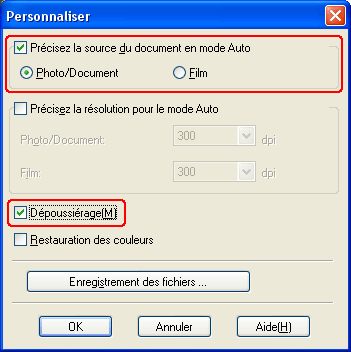
 |  |
Remarque : |
 |  |
-
Pour plus de détails au sujet de l'utilisation du Mode auto lors de la numérisation de documents ou de photos, reportez-vous à la section Utilisation du Mode auto. Pour plus de détails au sujet de l'utilisation du Mode auto lors de la numérisation de films ou de diapositives, reportez-vous à la section Utilisation du Mode auto.
-
En Mode auto, des diapositives ou des films couleur de
35 mm sont les seuls types de film que vous pouvez numériser. Pour numériser des diapositives ou négatifs noir et blanc, utilisez le Mode loisirs ou le Mode professionnel.
|
|
 |
Sélectionnez les paramètres de base correspondant au type de l'original ou des originaux et sélectionnez ensuite le paramètre de destination correspondant à l'utilisation prévue pour la ou les image(s). Reportez-vous à l'une des sections suivantes pour obtenir des instructions.
|
 |
Cliquez sur le bouton Aperçu pour afficher la ou les images en aperçu et sélectionnez ensuite la zone de numérisation. Reportez-vous à l'une des sections suivantes pour obtenir des instructions.
|
 |
Procédez d'une des manières suivantes pour sélectionner l'option Dépoussiérage.
|
 |
-
Mode professionnel : faites défiler la fenêtre pour atteindre la zone Ajustements et activez la case à cocher Dépoussiérage. Si vous souhaitez augmenter ou réduire le niveau de l'effet du dépoussiérage, cliquez sur le symbole + (Windows) ou sur le bouton  (Mac OS X) situé à côté de l'option et sélectionnez un paramètre de la liste Niveau. (Mac OS X) situé à côté de l'option et sélectionnez un paramètre de la liste Niveau.
|
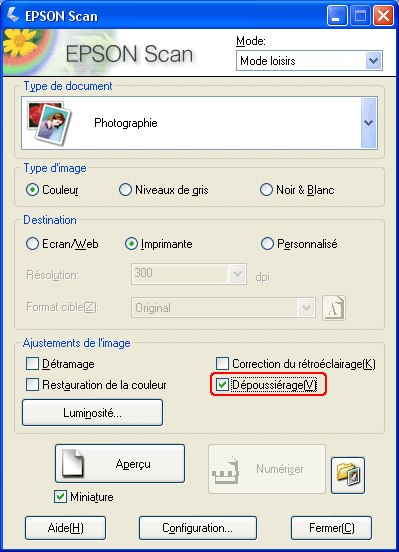
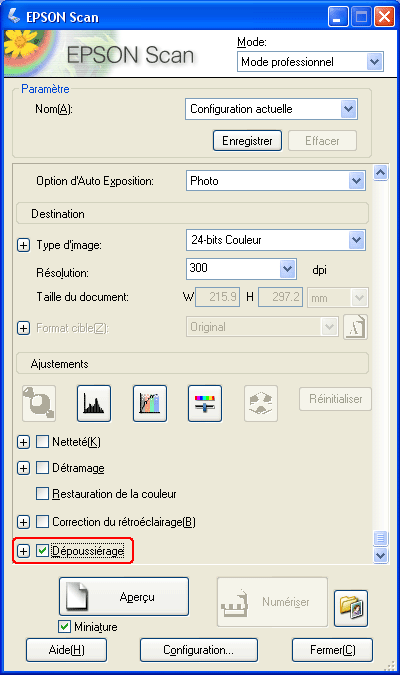
 |  |
Remarque : |
 |
Procédez aux autres ajustements nécessaires au niveau de l'image. Reportez-vous à l'une des sections suivantes pour obtenir des instructions.
|
 |
Redimensionnez l'image à votre guise. Reportez-vous à l'une des sections suivantes pour obtenir des instructions.
|
 |
Cliquez sur le bouton Numériser pour numériser et supprimer les traces de poussière présentes sur la ou les images.
|
Ce qui suit dépend du mode de lancement de Epson Scan. Reportez-vous à l'une des sections suivantes pour obtenir plus de détails.
Documents ou photos : Fin de la numérisation
Film ou diapositives : Fin de la numérisation
| 
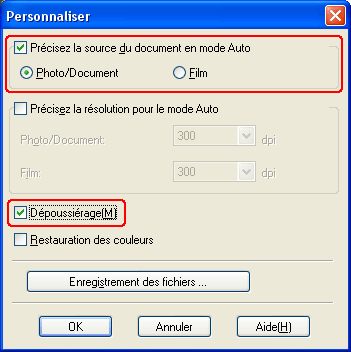
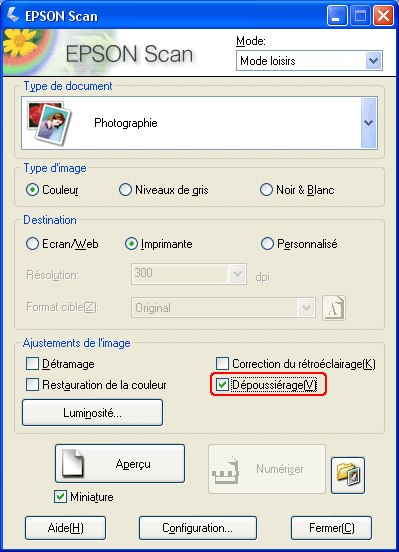
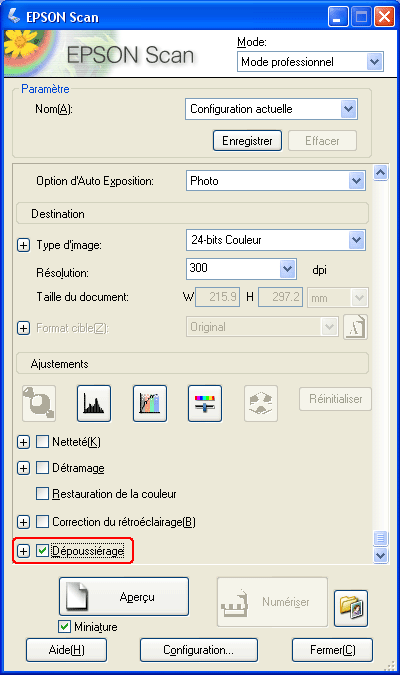












 (Mac OS X) situé à côté de l'option et sélectionnez un paramètre de la liste Niveau.
(Mac OS X) situé à côté de l'option et sélectionnez un paramètre de la liste Niveau.

